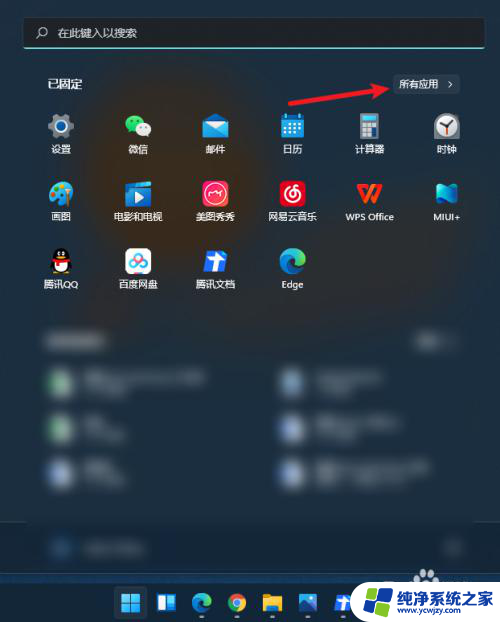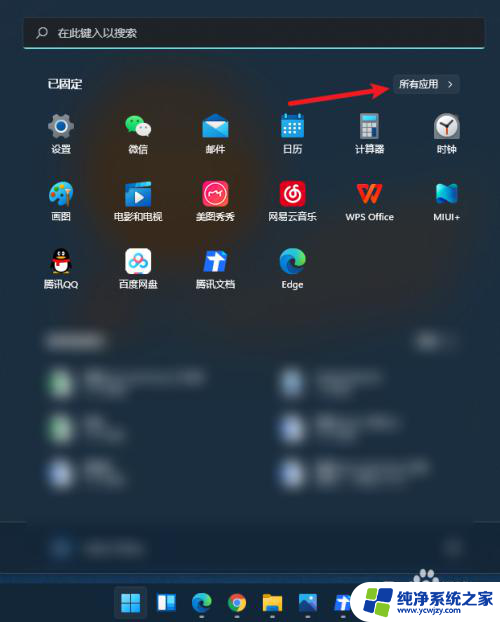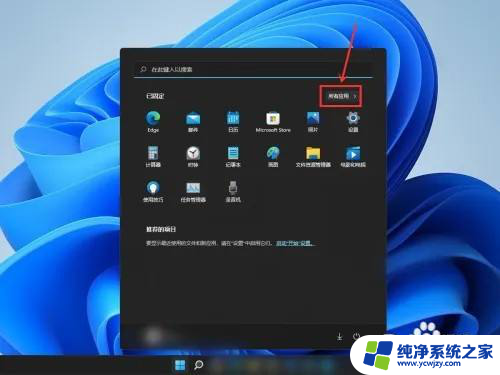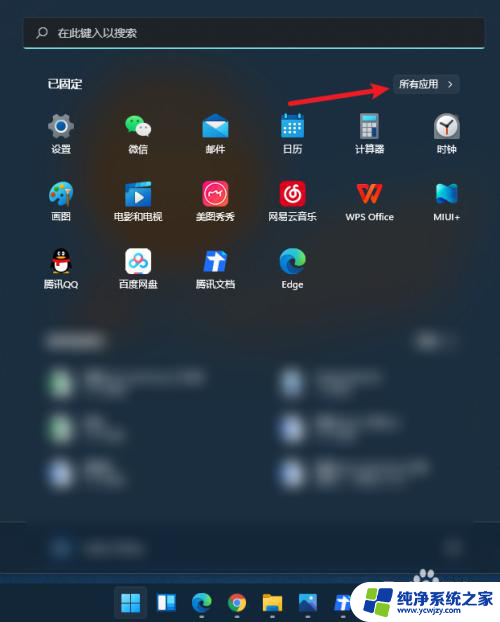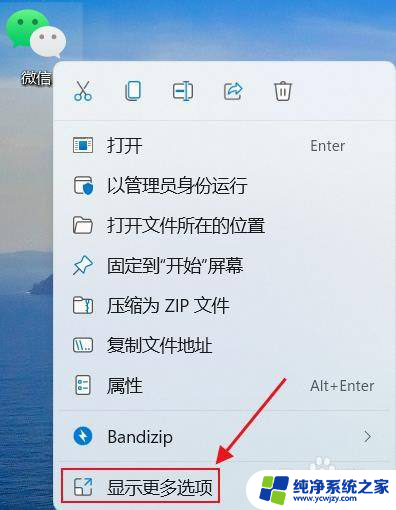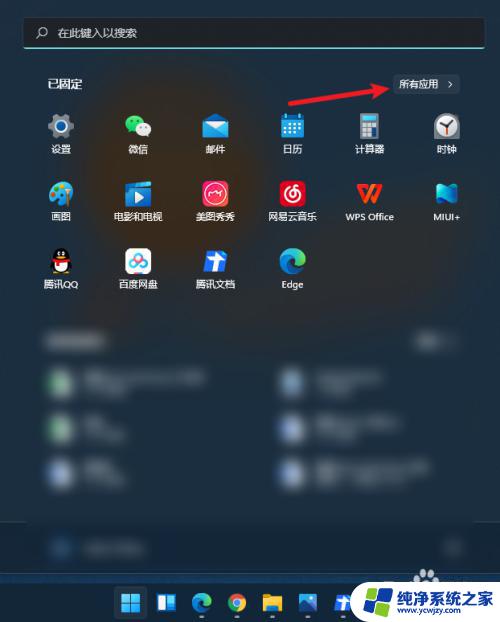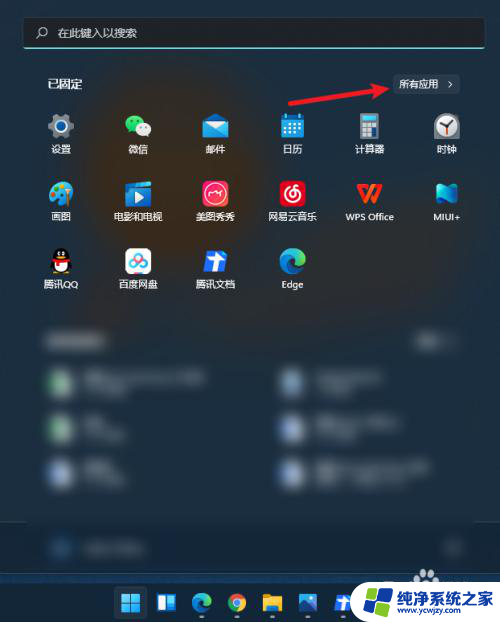电脑如何将应用添加到桌面 Win11怎样把应用程序图标锁定到桌面
更新时间:2023-11-21 11:05:07作者:xiaoliu
电脑如何将应用添加到桌面,随着Windows 11操作系统的推出,许多用户都对电脑如何将应用程序添加到桌面以及如何将应用程序图标锁定到桌面感到困惑,事实上Win11为我们提供了一种简单而有效的方法,让我们能够轻松地将常用的应用程序添加到桌面,并确保它们始终在那里。通过这个功能,我们可以更加方便地访问和启动我们最常用的应用程序,提高我们的工作和生活效率。在本文中我们将一起探讨如何在Win11中完成这些操作,并了解一些相关的技巧和注意事项。
步骤如下:
1.点击所有应用
在开始列表中点击【所有应用】。
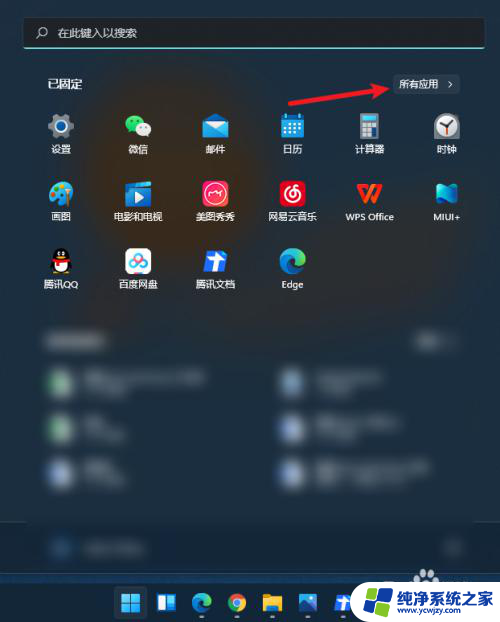
2.选择应用
在应用列表中找到并选择【应用图标】。
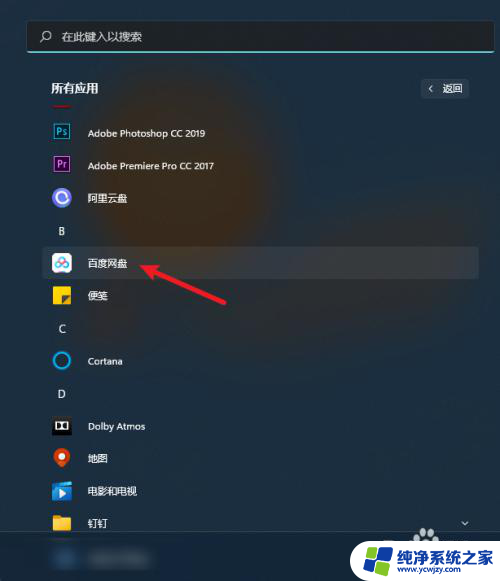
3.拖拽到桌面
选择应用后,左键点击图标。拖拽到【桌面】。
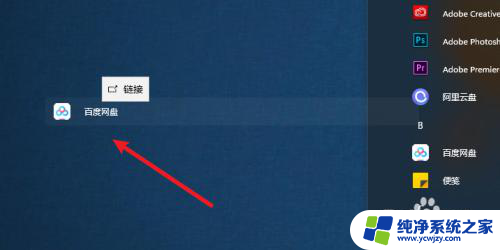
4.添加成功
应用图标添加到桌面成功。

以上就是如何将应用程序添加到桌面的全部内容,如果你遇到这种情况,你可以按照以上步骤解决,非常简单快速。